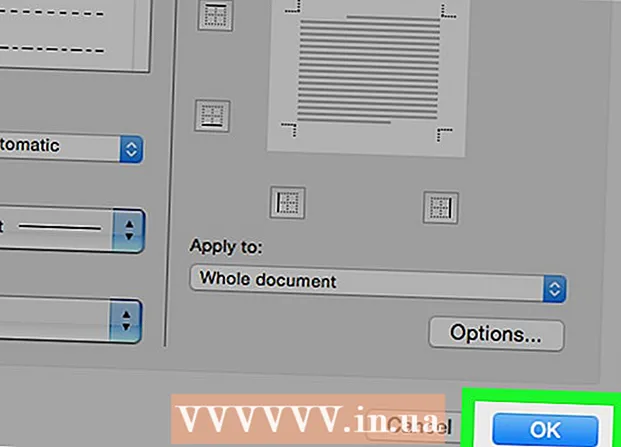May -Akda:
Clyde Lopez
Petsa Ng Paglikha:
18 Hulyo 2021
I -Update Ang Petsa:
1 Hulyo 2024

Nilalaman
- Mga hakbang
- Paraan 1 ng 4: Unang Bahagi: Paano Gumagana ang Mga Engine sa Paghahanap
- Paraan 2 ng 4: Ikalawang Bahagi: Mga Pagpapatakbo sa Paghahanap
- Paraan 3 ng 4: Ikatlong Bahagi: Paggamit ng Mga Engine sa Paghahanap ng Imahe
- Paraan 4 ng 4: Ika-apat na Bahagi: Paghahanap ng Larawan
- Ano'ng kailangan mo
Maraming paraan upang makahanap ng isang imahe sa internet. Tutulungan ka ng artikulong ito na makita ang impormasyong kailangan mo gamit ang mga salitang paghahanap, ang orihinal na imahe o ang address nito.
Mga hakbang
Paraan 1 ng 4: Unang Bahagi: Paano Gumagana ang Mga Engine sa Paghahanap
 1 Una, kailangan mong magpasya sa isang paraan ng paghahanap. Maaari mong gamitin ang parehong imahe na mayroon ka at mga keyword.
1 Una, kailangan mong magpasya sa isang paraan ng paghahanap. Maaari mong gamitin ang parehong imahe na mayroon ka at mga keyword.  2 Tandaan na ang mga search engine ay halos umaasa sa mga salitang nauugnay sa isang imahe. Ito ang mga pangalan ng mga imahe na makakatulong sa mga tao na makita ang mga ito nang mas madali.
2 Tandaan na ang mga search engine ay halos umaasa sa mga salitang nauugnay sa isang imahe. Ito ang mga pangalan ng mga imahe na makakatulong sa mga tao na makita ang mga ito nang mas madali. - Gumamit ng mga karagdagang salita na nagtatampok ng imahe at maiugnay ito sa lugar o kaganapang nais mo.
- Kapag naghahanap ng mga larawang nauugnay sa ibang mga bansa, gamitin ang mga lokal na pangalan. Makakatulong ito na mapabuti ang kawastuhan ng iyong mga paghahanap.
 3 Isaalang-alang ang oras sa account. Karaniwan itong tumatagal ng 1-2 linggo bago lumitaw ang mga bagong imahe sa mga unang pahina ng paghahanap. Kung naghahanap ka para sa isang bagong bagay, pagkatapos ay subukang i-flip ang mga pahina ng paghahanap.
3 Isaalang-alang ang oras sa account. Karaniwan itong tumatagal ng 1-2 linggo bago lumitaw ang mga bagong imahe sa mga unang pahina ng paghahanap. Kung naghahanap ka para sa isang bagong bagay, pagkatapos ay subukang i-flip ang mga pahina ng paghahanap.
Paraan 2 ng 4: Ikalawang Bahagi: Mga Pagpapatakbo sa Paghahanap
 1 Kung gumagamit ka ng paghahanap ng salita, maaaring gawing mas madali ng mga operator ng paghahanap. Ang mga ito ay mga salita o character na maaari mong idagdag sa iyong query upang mapaliit ang iyong paghahanap.
1 Kung gumagamit ka ng paghahanap ng salita, maaaring gawing mas madali ng mga operator ng paghahanap. Ang mga ito ay mga salita o character na maaari mong idagdag sa iyong query upang mapaliit ang iyong paghahanap.  2 Gamitin ang And operator kung nais mong maglaman ang iyong mga resulta ng paghahanap ng higit sa isang salita mula sa iyong query sa paghahanap.
2 Gamitin ang And operator kung nais mong maglaman ang iyong mga resulta ng paghahanap ng higit sa isang salita mula sa iyong query sa paghahanap. 3 Gamitin ang Hindi operator upang ibukod ang mga imahe na may tukoy na mga keyword.
3 Gamitin ang Hindi operator upang ibukod ang mga imahe na may tukoy na mga keyword. 4 Gamitin ang "O" operator kung hindi ka sigurado kung alin sa dalawang salita ang naaangkop. Maglalaman ang mga resulta ng paghahanap ng pantay na parehong mga salita sa paghahanap.
4 Gamitin ang "O" operator kung hindi ka sigurado kung alin sa dalawang salita ang naaangkop. Maglalaman ang mga resulta ng paghahanap ng pantay na parehong mga salita sa paghahanap.  5 Gumamit ng mga braket para sa mga salita na tinukoy ng imaheng hinahanap mo. Halimbawa, may regalong (bata o bata).
5 Gumamit ng mga braket para sa mga salita na tinukoy ng imaheng hinahanap mo. Halimbawa, may regalong (bata o bata).
Paraan 3 ng 4: Ikatlong Bahagi: Paggamit ng Mga Engine sa Paghahanap ng Imahe
 1 Pumili ng isang tanyag na site para sa mga paghahanap sa imahe. Noong 2013, kasama ang Google.com at Bing.com. Pumunta sa site na gusto mo.
1 Pumili ng isang tanyag na site para sa mga paghahanap sa imahe. Noong 2013, kasama ang Google.com at Bing.com. Pumunta sa site na gusto mo.  2 Mag-click sa tab na "Mga Larawan" sa tuktok na menu.
2 Mag-click sa tab na "Mga Larawan" sa tuktok na menu. 3 Kung gumagamit ka ng Bing, laktawan ang mga tanyag na imahe.
3 Kung gumagamit ka ng Bing, laktawan ang mga tanyag na imahe. 4 Ipasok ang iyong termino para sa paghahanap. Mangyaring tandaan na ang mga search engine ay ginagabayan ng mga pamagat, pamagat at paglalarawan ng mga imahe.
4 Ipasok ang iyong termino para sa paghahanap. Mangyaring tandaan na ang mga search engine ay ginagabayan ng mga pamagat, pamagat at paglalarawan ng mga imahe.  5 Mag-browse sa mga resulta ng paghahanap hanggang sa makahanap ka ng isa na nababagay sa iyo.
5 Mag-browse sa mga resulta ng paghahanap hanggang sa makahanap ka ng isa na nababagay sa iyo. 6 Mag-click sa imahe.
6 Mag-click sa imahe. 7 Mag-right click sa imahe at i-save ito. Mangyaring magkaroon ng kamalayan na ang bawat imahe ay may-ari at hindi maaaring gamitin sa komersyo.
7 Mag-right click sa imahe at i-save ito. Mangyaring magkaroon ng kamalayan na ang bawat imahe ay may-ari at hindi maaaring gamitin sa komersyo.  8 Piliin ang "Tingnan sa orihinal". Ire-redirect ka sa site kung saan matatagpuan ang orihinal na imahe.
8 Piliin ang "Tingnan sa orihinal". Ire-redirect ka sa site kung saan matatagpuan ang orihinal na imahe.
Paraan 4 ng 4: Ika-apat na Bahagi: Paghahanap ng Larawan
 1 Ilagay ang imaheng nais mo sa iyong desktop o sa isang folder na madaling hanapin. Maaari mo ring gamitin ang url ng imahe.
1 Ilagay ang imaheng nais mo sa iyong desktop o sa isang folder na madaling hanapin. Maaari mo ring gamitin ang url ng imahe.  2 Pumunta sa Google.com. Kailangan mo ang icon ng camera sa kanan ng search box.
2 Pumunta sa Google.com. Kailangan mo ang icon ng camera sa kanan ng search box.  3 Pindutin mo.
3 Pindutin mo. 4 Gamitin ang link sa imahe o i-download ang imahe mula sa iyong computer.
4 Gamitin ang link sa imahe o i-download ang imahe mula sa iyong computer. 5 Mag-click sa icon ng paghahanap.
5 Mag-click sa icon ng paghahanap. 6 Suriin ang mga resulta sa paghahanap. Ipapakita muna ang mga detalye ng imahe, pagkatapos ang mga site na may mga link sa mga imahe at katulad na mga resulta. Piliin kung ano ang pinakaangkop sa iyo.
6 Suriin ang mga resulta sa paghahanap. Ipapakita muna ang mga detalye ng imahe, pagkatapos ang mga site na may mga link sa mga imahe at katulad na mga resulta. Piliin kung ano ang pinakaangkop sa iyo.
Ano'ng kailangan mo
- Larawan
- URL ng Imahe
- Maghanap ng mga salita
- Mga Operator sa Paghahanap
- Google.com
- Bing.com